TikTok Pixel được rất ít người biết đến vì quảng cáo Tiktok vẫn còn khá mới lạ. Thị trường kinh doanh online Việt Nam còn chưa khai thác hết những điểm mạnh từ quảng cáo Tiktok. Bài viết này rất phù hợp với những bạn kinh doanh online trên Tiktok. Cùng tìm hiểu về TikTok Pixel và cách gắn link Pixel lên tài khoản Tiktok nhé.
Nội dung bài viết
1. Giới thiệu về Tiktok Pixel

TikTok Pixel chính là là một đoạn mã HTML thu gọn được cung cấp bởi Tiktok. Nhà quảng cáo, doanh nghiệp sẽ cài đọa code đó lên tài khoản của mình. Khi người dùng vào xem tài khoản của bạn, đoạn mã sẽ được kích hoạt tự động. Từ đó, bạn sẽ theo dõi được hành vi và sở thích của người dùng.
2. Tại sao chúng ta nên sử dụng Tiktok Pixel?
Doanh nghiệp, cá nhân muốn kinh doanh và chạy quảng cáo thì không thể bỏ qua TikTok Pixel vì những công dụng tuyệt vời sau:
- Thu thập thông tin để phục vụ cho các chiến dịch Marketing mới hoặc Remarketing:
Tiktok Pixel là công cụ giúp bạn lọc ra nhóm khách hàng tùy chỉnh từ target của cả chiến dịch trên website và điện thoại. Nhóm đối tượng tùy chỉnh này rất quan trọng khi test và triển khai chiến dịch Marketing mới hoặc Remarketing sản phẩm.
- Tối ưu quảng cáo TikTok
Doanh nghiệp thường sử dụng dữ liệu từ Pixel Tiktok để biết người dùng đã từng truy cập trang của họ. Từ đó sàng lọc những khách hàng tiềm năng này và biến họ thành khách hàng thật sự.
TikTok Pixel cho phép doanh nghiệp tạo các sự kiện để thu thập dữ liệu tự nguyện từ người dùng. Ví dụ như: số người truy cập trang, số người tham gia sự kiện, số người mua hàng thông qua sự kiện,…
- Đánh giá hiệu quả các chiến dịch trên TikTok Ads
Tiktok Pixel sẽ thống kê, báo cáo số người dùng tiếp cận được từ quảng cáo bạn đang chạy. Từ đó, bạn có thể tự đánh giá hiệu quả để điều chỉnh cho phù hợp, tối ưu nhất.
3. Hướng dẫn tạo Tiktok Pixel
Bước 1: Đăng nhập tài khoản Tiktok để lấy mã HTML
Bước 2: Chọn mục “Event” từ “Libruary”
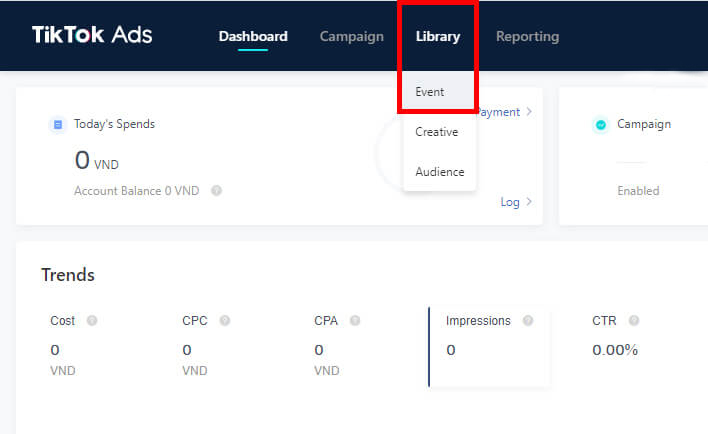
Bước 3: Từ mục “Event Manager”, bạn click chuột vào “Manager” cho phù hợp với Website Pixel. (Trong trường hợp muốn thêm mã theo dõi từ “App”, chọn “App Event”).
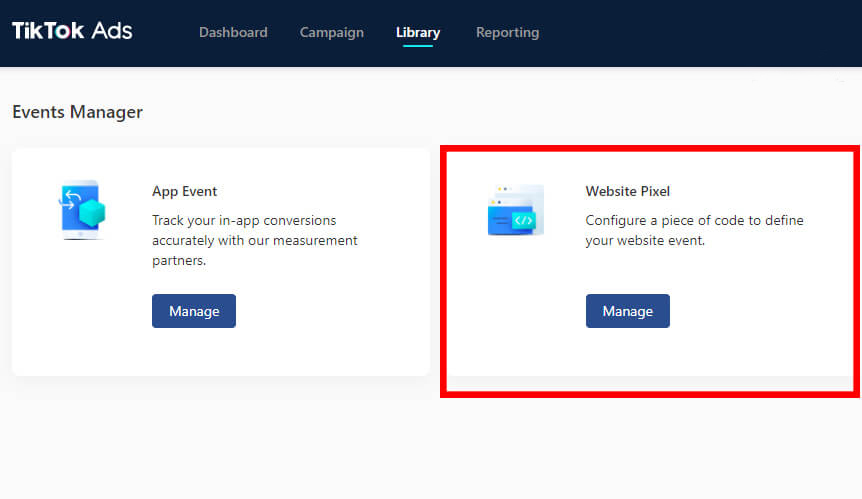
Bước 4: Chọn “Creat Pixel” ở dưới dòng “In other to create conversions…”
Bước 5: Chấp nhận điều khoản từ Tiktok. Sau đó bạn quay lại “Basic Setting”
Bước 6: Thêm tên Pixel Tiktok của bạn (không quá 128 ký tự)
Bước 7: Khi đến phần “Install Type”, có 2 cách để thực hiện. Bạn có thể chọn một trong hai cách”
- Cách 1: Manually Install Pixel Code. Bạn dán đoạn mã HTML luôn vào code website để cài đặt pixel.
- Cách 2: Insall pixel code by 3rd Party Tool. Sử dụng công cụ hỗ trợ từ bên thứ 3 như Google Tag Manager.
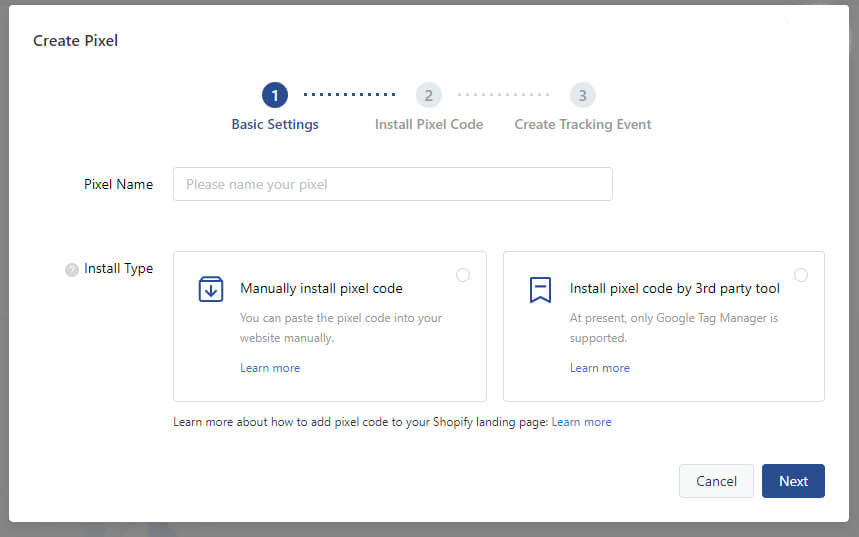
4. Hướng dẫn gắn Pixel Tiktok vào Landing Page
4.1. Dán HTML vào thẳng website (Cần phải biết code đơn giản)
- Sao chép đầy đủ đoạn mã HTML được cung cấp.
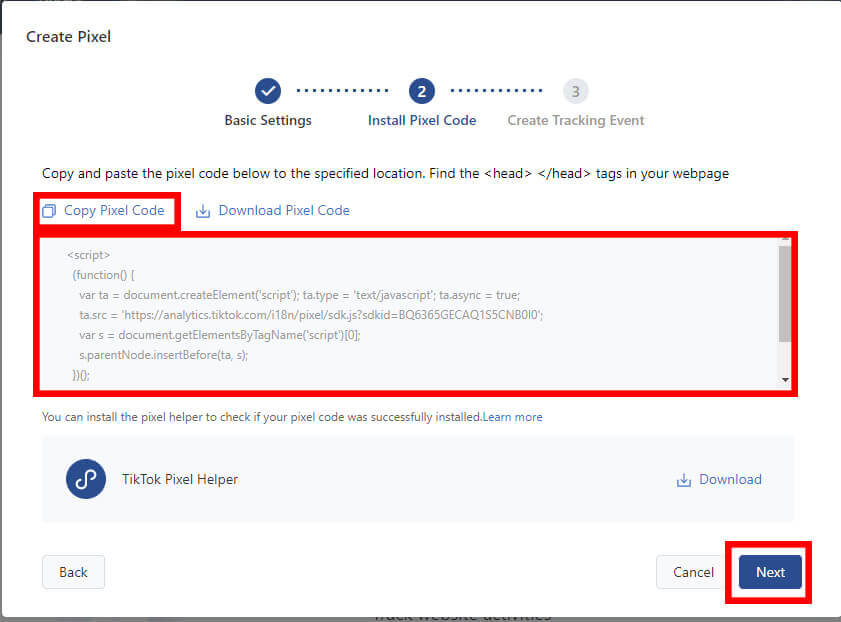
- Dán đoạn code ngay bên dưới thẻ head của website. Bước này nên làm cẩn thận, cần dán code đúng như hình dưới.
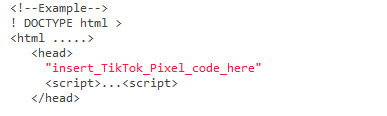
4.2. Sử dụng Google Tag Manager
- Lưu ý: Bạn cần có tài khoản Google Tag Manager và liên kết với Website của mình
- Vào mục tạo Pixel TikTok giống phần hướng dẫn bên trên
- Chọn “Install Pixel code by 3rd party tool” và chọn Next.
- Chọn “Connect to a Google account” để kết nối tài khoản.
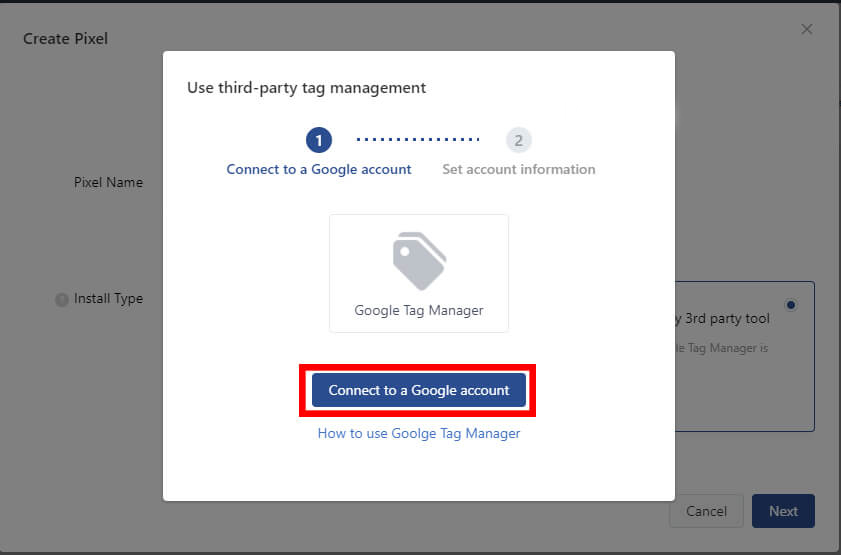
- Thêm tên tài khoản, chọn vùng chứa. Không chỉnh sửa vùng “working space”.
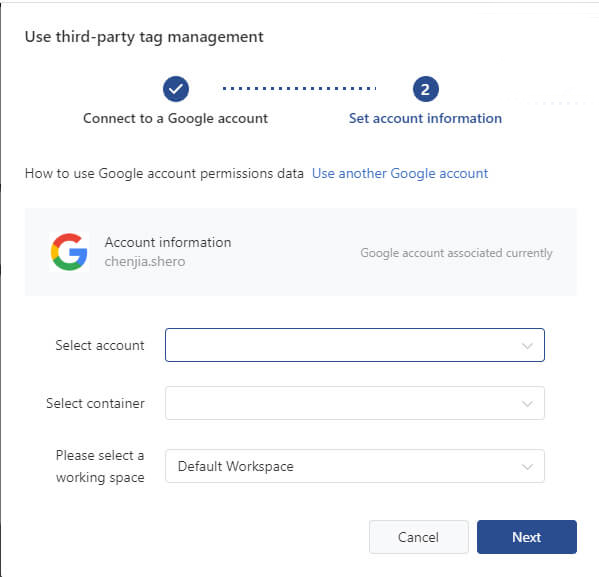
- Đến đây, bạn mới chỉ kết nối tài khoản Google Tag Manager thành công.
- Tải hướng dân cài đặt từ TikTok Pixel Helper và làm theo hướng dẫn là hoàn thành.
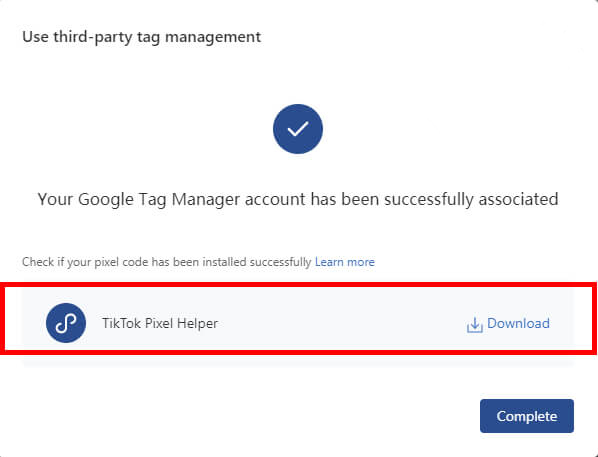
5. Thêm đối tượng và sử dụng Pixel Tiktok
Bước 1: Vào “Thư viện”, chọn “Đối tượng”, chọn “Trang web”, vào mục “Quản lý”.
![]()
Bước 2: Thêm đối tượng theo ý muốn của bạn
Bước 3: Cân nhắc giữa hai hình thức chuyển đổi:
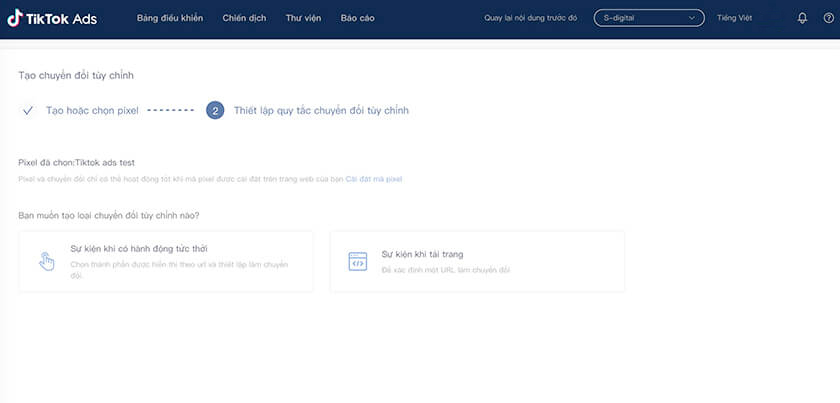
– Chuyển đổi đến landing page mà người dùng muốn truy cập. Ví dụ: trang thông tin, trang đặt hàng,…
– Chuyển đổi hành động: Sử dụng các phần như hotline, bottom, click, …
Bước 4:
- Đo chuyển đổi bằng URL
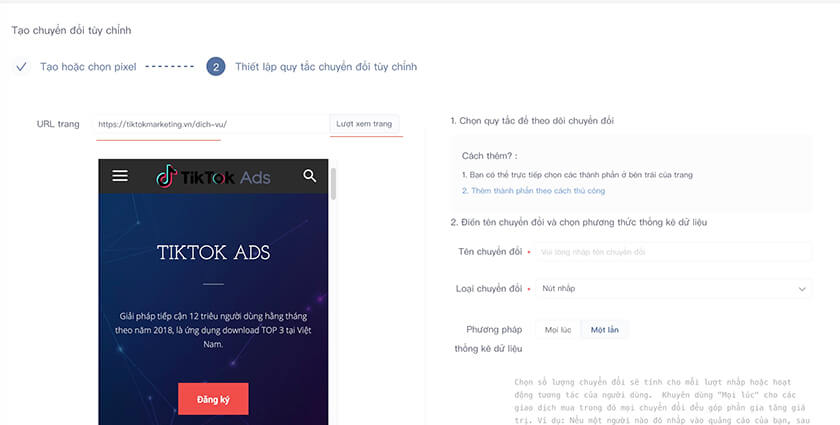
- Đo chuyển đổi hành động:
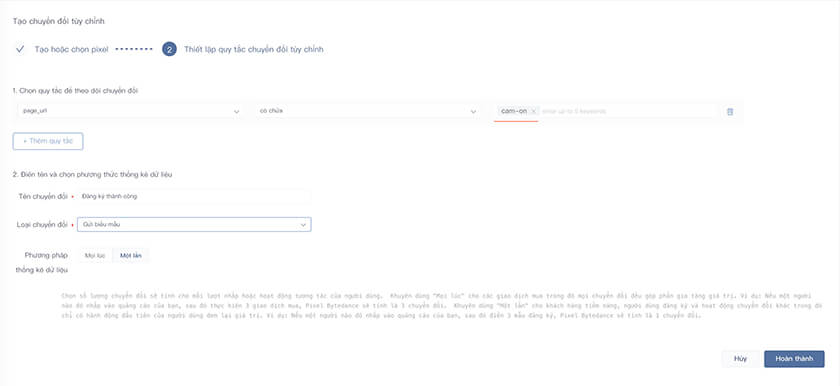
6. Cách tạo sự kiện trên website từ Pixel Tiktok
6.1. Sự kiện là gì?
Sự kiện được hiểu là một hành động cụ thể mà người dùng thực hiện từ website của bạn. Ví dụ: tiếp cận website thông qua quảng cáo, thêm vào giỏ hàng nhưng chưa thanh toán,…đều được khi lại trên Pixel.
6.2. Hướng dẫn thêm sự kiện trên Tik Tok:
Yêu cầu: đã cài đặt Pixel Tiktok trên thiết bị (máy tính, laptop,…)
– Bạn sẽ được cung cấp 4 lựa chọn dưới đây, nếu thấy phù hợp, tích chọn vào một mục
- Sự kiện thương mại điện tử.
- Sự kiện Gửi Biểu Mẫu.
- Sự kiện Tư Vấn.
- Sự kiện Download App.
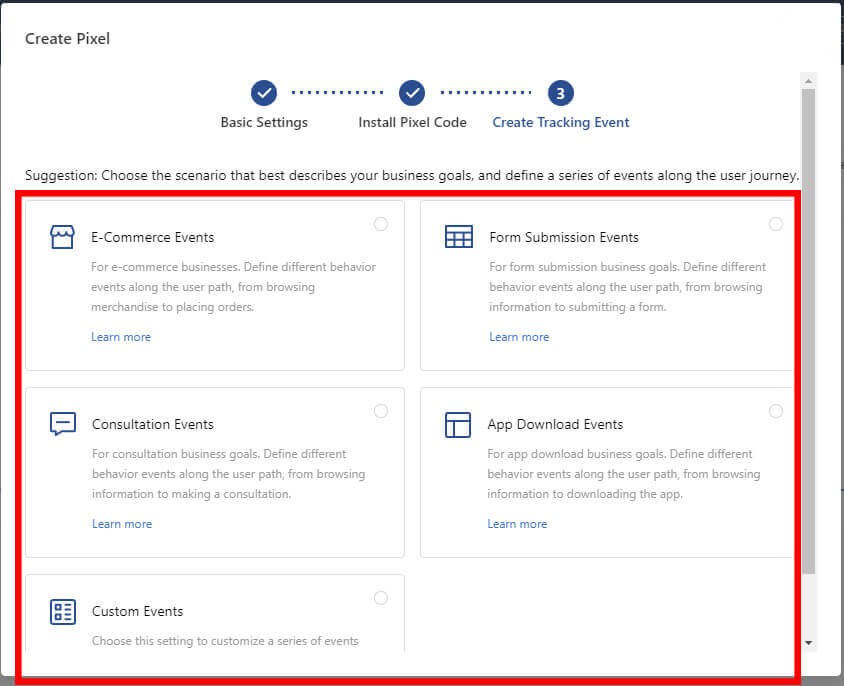
“Custom Events” là sự kiện mà bạn có thể tùy ý thiết lập mọi yếu tố, cài đặt trong đó nếu không có lựa chọn phù hợp.
– Tương ứng với mỗi Event, TikTok cung cấp khá nhiều sự kiện tiêu chuẩn theo hành trình người dùng. Với sự kiện thương mại điện tử, bạn có thể theo dõi:
- Chọn loại thống kê
- Những khách đã đặt hàng, đã thanh toán thành công
- Khách hàng đã thêm sản phẩm vào giỏ nhưng chưa thanh toán
- Khách hàng đã vào xem sản phẩm nhưng chưa mua, chưa có hành đọng
Ví dụ:
+ Chọn Every Time khi muốn biết một khách hàng có hoàn thành một hành động nhiều lần không.
+ Chọn Every Time khi muốn biết khách hàng cho sản phẩm vào giỏ từ trên 2 lần.
+ Chọn Once khi muốn thống kê một hành động tương ứng của mỗi người dùng.
+ Sau đó chọn “Complete” để nhận kết quả từ Pixel.
Chúng ta đã đồng hành với nhau qua một hành trình dài rồi. Tiktik Pixel hiện nay vẫn còn khá mới mẻ với nhiều doanh nghiệp và người kinh doanh từ Tiktok. Mới lạ là vậy nhưng hiểu và sử dụng Pixel lại không khó chút nào. Bài viết này chúng tôi đã hướng dẫn bạn gắn Pixel Tiktok vào Landing Page và tạo sự kiện. Hy vọng bạn có thể áp dụng ngay vào cửa hàng của mình. Chúc các bạn thành công.




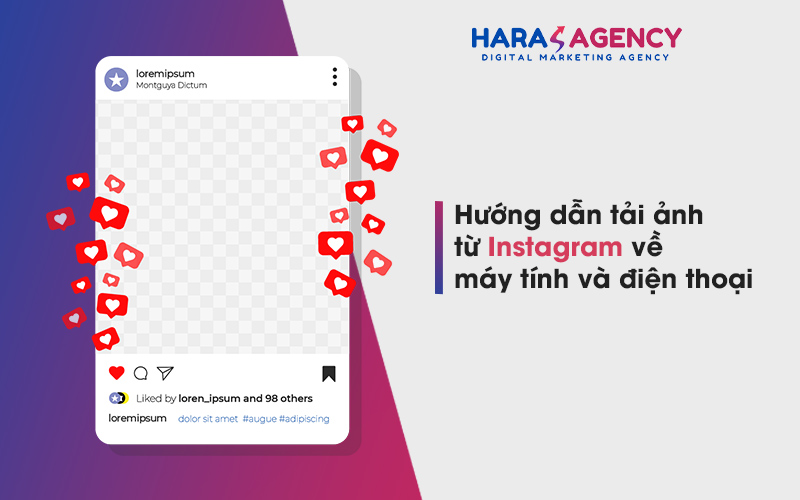
![[Hướng Dẫn] cách xóa quảng cáo instagram mới nhất năm 2022](https://haraagency.asia/wp-content/uploads/2022/01/1-01.jpg)

